火狐浏览器如何删除保存过的账号密码?我们在使用火狐浏览器登录网站的时候,会将账号密码保存在浏览器中。当我们修改了网页登录帐号密码之后,想要把浏览器中的账号密码删除了,重新保存新的帐号密码信息。那么火狐浏览器如何删除保存过的账号密码呢?接下来小编就为大家分享火狐浏览器删除保存过的账号密码教程,大家一起来学习吧!
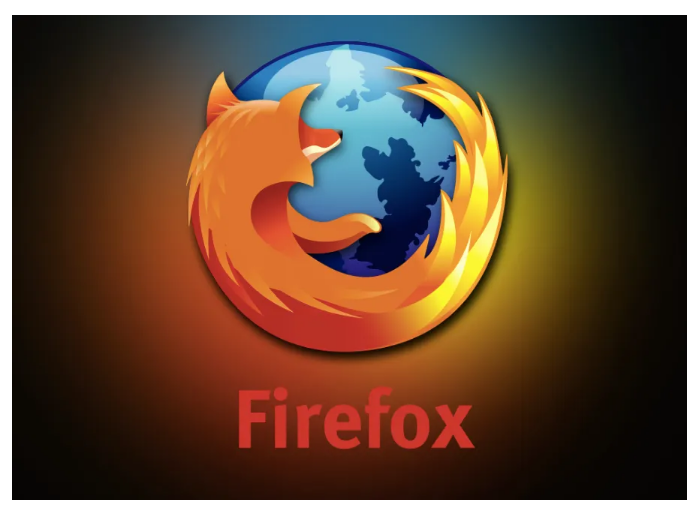
火狐浏览器删除保存过的账号密码教程
1、打开火狐浏览器页面,点击浏览器右上角的菜单图标打开菜单窗口,然后点击“设置”,如图所示。
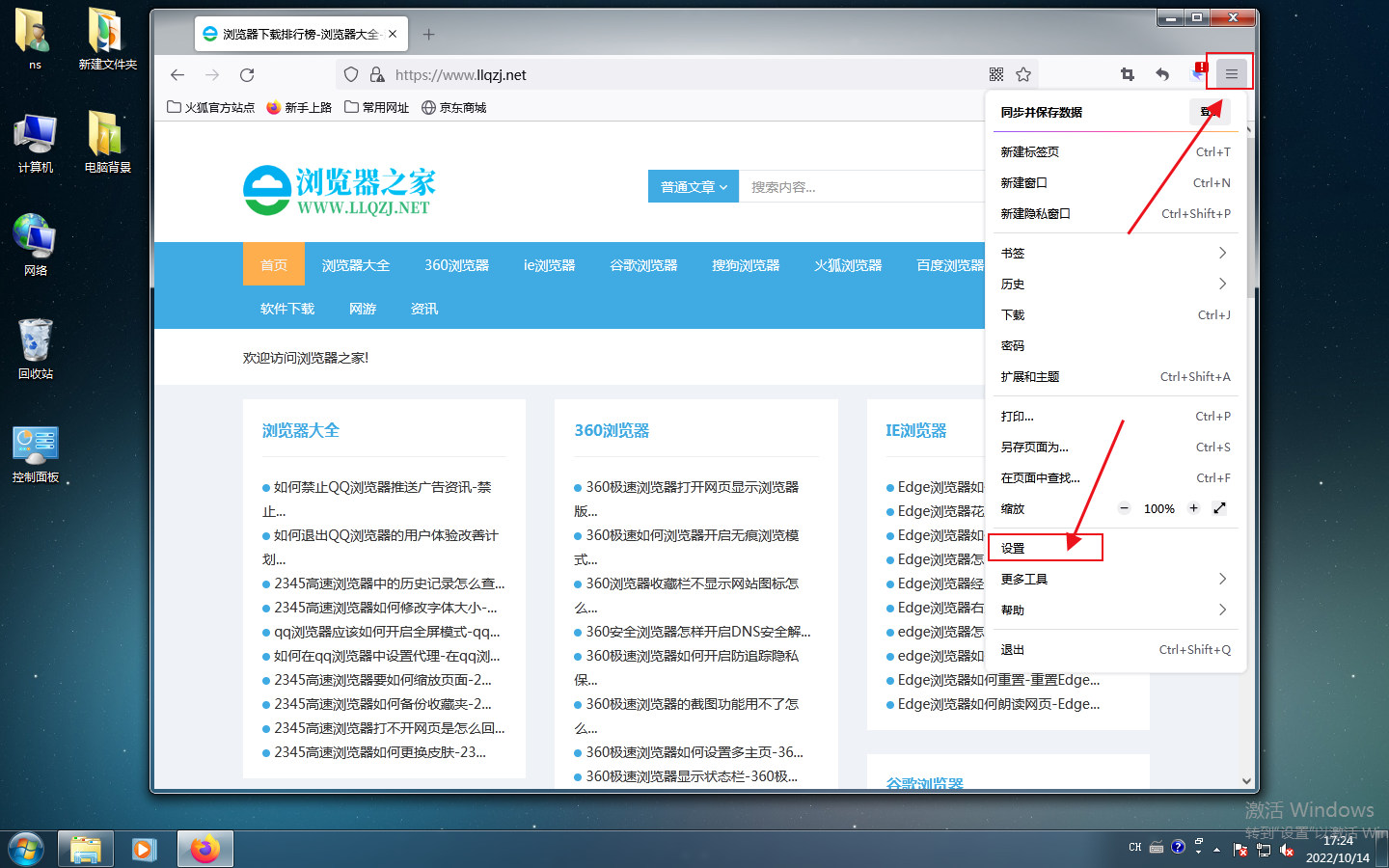
2、这时我们会进入火狐浏览器的选项页面,点击页面左侧菜单中的“隐私与安全”选项,如图所示。
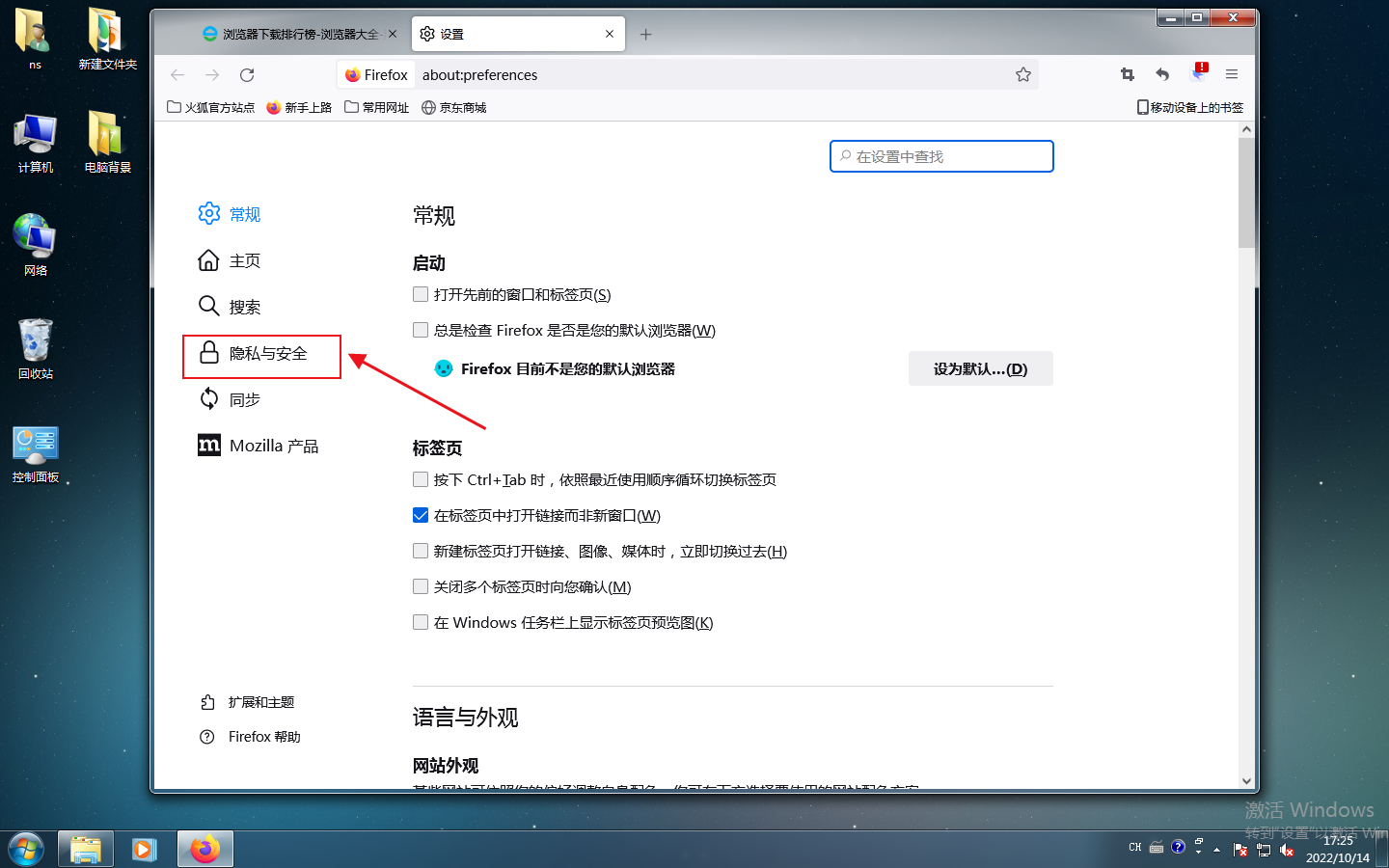
3、在隐私与安全设置页面中找到“表单与密码”这一设置,点击右侧的“已保存登录”信息按钮,如图所示。
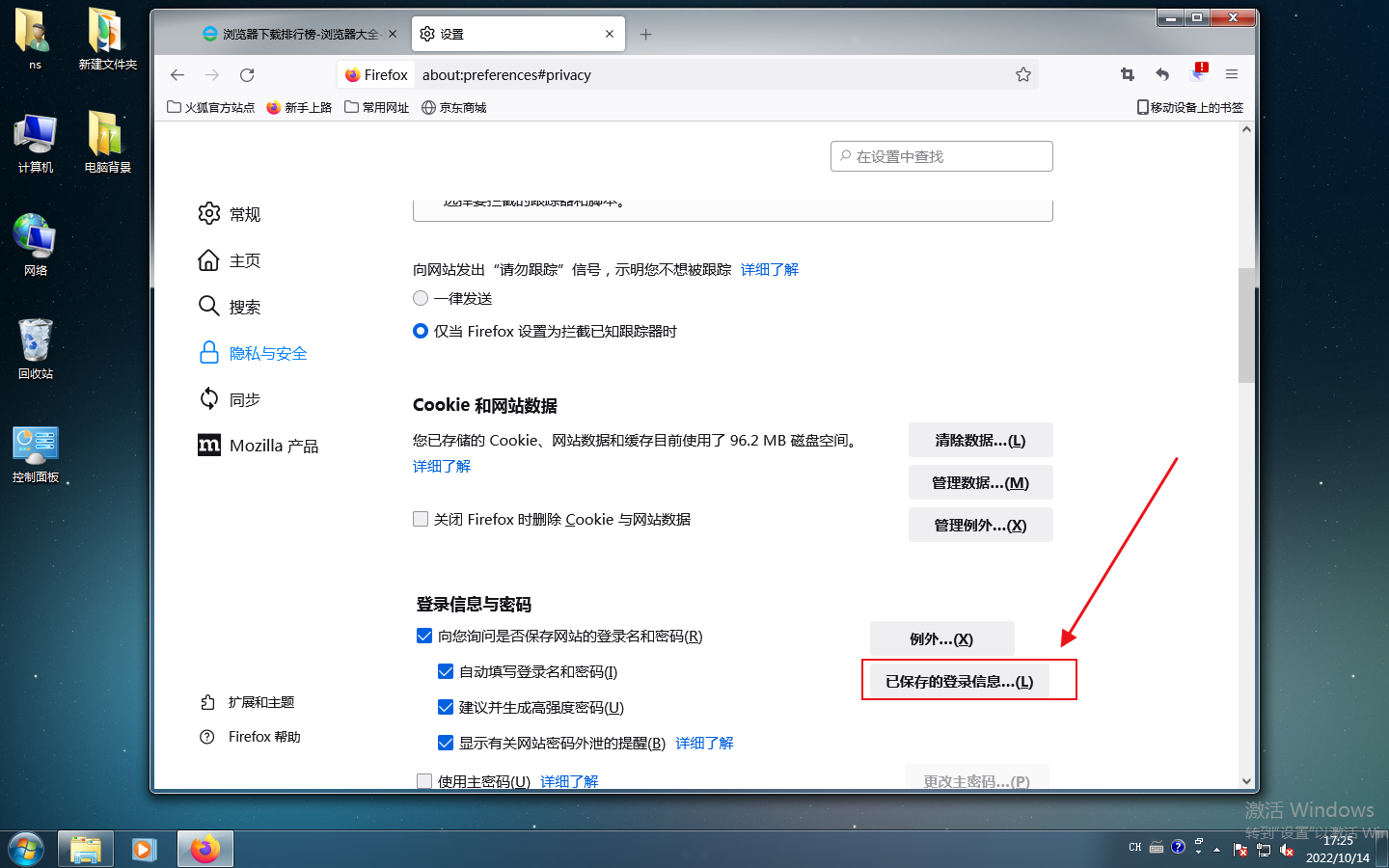
4、在弹出的列表中选中自己需要查看密码的网站,选中需要删除的账号密码之后,点击左下角的“移除”按钮就可以了,如图所示。
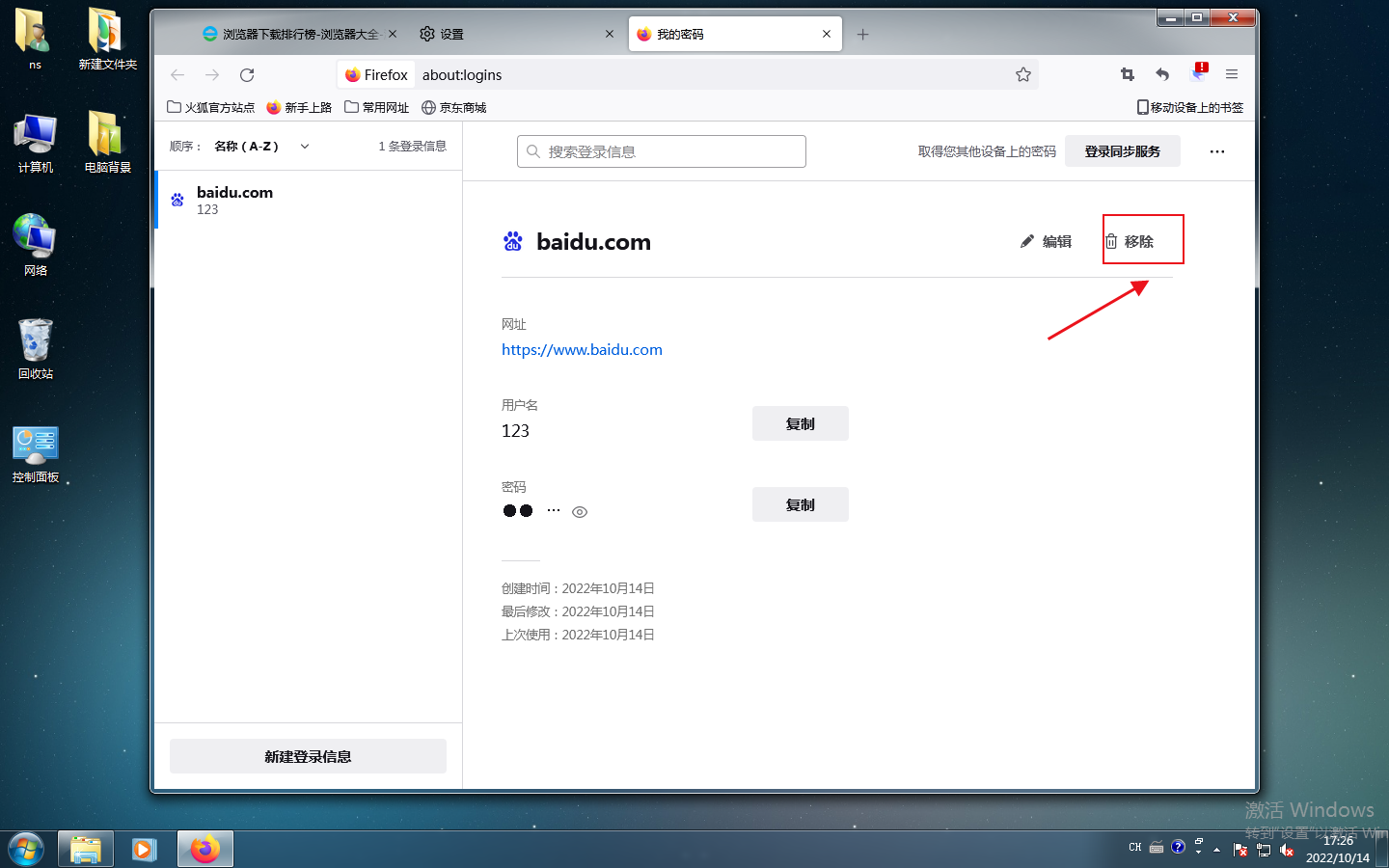
以上就是关于【火狐浏览器如何删除保存过的账号密码-火狐浏览器删除保存过的账号密码教程】的全部内容了。关注浏览器之家,后面的分享更加精彩!














